Java中JDK的命令行工具
读 《深入理解Java虚拟机——周志明 著》第4章的学习笔记。 给一个系统定位问题的时候,知识、经验是关键基础,数据是依据,工具是运用知识处理数据的手段。这里的数据包括:运行日志、异常堆栈、GC日志、线程快照(threaddump/javacore文件)、堆转储快照(heapdump/hprof文件)等。经常使用适当的虚拟机监控和分析的工具可以加快我们分析数据和定位解决问
读 《深入理解Java虚拟机——周志明 著》第4章的学习笔记。
给一个系统定位问题的时候,知识、经验是关键基础,数据是依据,工具是运用知识处理数据的手段。这里的数据包括:运行日志、异常堆栈、GC日志、线程快照(threaddump/javacore文件)、堆转储快照(heapdump/hprof文件)等。经常使用适当的虚拟机监控和分析的工具可以加快我们分析数据和定位解决问题的速度,但我们在学习工具前,也应当意识到工具永远都是知识技能的一层包装,没有什么工具是“秘密武器”,学会了就能包医百病。
JDK的命令行工具
Java开发人员肯定都知道JDK的bin目录下有“java.exe“和”javac.exe“这两个命令行工具,但并非所有程序员都了解过JDK的bin下其他命令行程序的作用。每逢JDK更新版本之时,bin目录下命令行工具的数量和功能总会不知不觉地增加和增强。
作者介绍了这些工具中的一部分,主要用于监视虚拟机和故障处理的工具。在软件的使用说明中这些故障处理工具被声明为”没有技术支持并且是实验性质的“(unsupported and experimental)的产品,但事实上这些工具都非常稳定并且功能强大,能在处理应用程序性能问题、定位故障时发挥很大的作用。
这些工具体积都异常的小,大多都在30KB左右。并非JDK开发团队刻意将他们制作得如此精炼来炫技,而是这些命令行工具大多数是jdk\lib\tools.jar类库的一层薄封装而已。它们主要的功能代码是在tools类库中实现的。
JDK团队选择采用Java代码来实现这些监控工具是有特别用意的:当应用程序部署到生产环境后,无论是直接接触物理服务器还是远程Telnet到服务器上都可能会受到限制。借助tools.jar类库里面的接口,我们可以直接在应用程序中实现功能强大的监控分析功能。
本章介绍的工具全部基于windows平台下的JDK 1.6,版本和操作系统不同会有不同。
表 Sun JDK监控和故障处理工具
| 名称 | 主要功能 |
| jps | JVM Process Status Tool,显示指定系统内所有HotSpot虚拟机进程 |
| jstat | JVM Statistics Minitoring Tool,用于收集HotSpot虚拟机各方面的运行数据 |
| jinfo | Configuration Info for Java,显示虚拟机配置信息 |
| jmap | Memory Map for Java,生成虚拟机的内存转储快照(heapdump)文件 |
| jhat | JVM Heap Dump Browser,用于分析heapdump文件,它会建立一个HTTP/HTML服务器,让用户可以在浏览器上查看分析结果 |
| jstack | Stack Trace for Java,显示虚拟机的线程快照 |
jps:虚拟机进程状况工具
JDK的很多小工具的名称都参考了Unix命令的命名方式,jps(JVM Process Status Tool)是其中的典型。除了名字像Unix的ps命令外,功能也和ps类似:可以列出正在运行的虚拟机进程,并显示虚拟机执行主类(Main Class,main()函数所在的类)的名称,以及这些进程的本地虚拟机的唯一ID(LVMID,Local Virtual Machine Identifier)。虽然功能比较单一,但它是使用频率最高的JDK命令行工具,因为其他JDK工具大多需要输入它查询到的LVMID来确定要监控的是哪一个虚拟机进程。对于本地虚拟机进程来说,LVMID与操作系统的进程ID(PID,Process Identifier)是一致的,使用Windows的任务管理器或Unix的ps命令也可以查询到虚拟机进程的LVMID,但如果使用了多个虚拟机进程,无法根据进程名称定位时,那就只能依赖jps命令显示主类的功能区才能区分了。
jps命令格式:
jps [option] [hostid]
jps执行样例:
C:\Users\Administrator>jps -l
5828 D:\Work\Develop\SpringToolSuite\springsource\sts-3.3.0.RELEASE\\plugins/org
.eclipse.equinox.launcher_1.3.0.v20130327-1440.jar
5680 sun.tools.jps.Jpsjps可以通过RMI协议查询开启了RMI服务的远程虚拟机进程状态,hostid为RMI注册表中注册的主机名。jps的其他常用选项见下表
| 选项 | 作用 |
| -q | 只输出LVMID,省略主类的名称 |
| -m | 输出虚拟机进程启动时传递给主类的main()函数的参数 |
| -l | 输出主类的全名,如果进程执行的是jar包,输出jar路径 |
| -v | 输出虚拟机进程启动时JVM参数 |
jstat:虚拟机统计信息监控工具
jstat(JVM Statistics Monitoring Tool)是用于监控虚拟机各种运行状态信息的命令行工具。它可以显示本地或远程虚拟机进程中的类装载、内存、垃圾收集、JIT编译等运行数据,在没有GUI图像界面,只提高了纯文本控制台环境的服务器上,它将是运行期定位虚拟机性能问题的首选工具。
jstat命令格式:
jstat [option vmid [interval[s|ms] [count]] ]
对于命令格式中的VMID与LVMID需要特别说明下:如果是本地虚拟机进程,VMID和LVMID是一致的,如果是远程虚拟机进程,那VMID的格式应当是:
[protocol:][//] lvmid [@hostname[:port]/servername]
参数interval和count代表查询间隔和次数,如果省略这两个参数,说明只查询一次。假设需要每250毫秒查询一次进程5828垃圾收集状况,一共查询5次,那命令行如下:
jstat -gc 5828 250 5选项option代表这用户希望查询的虚拟机信息,主要分为3类:类装载、垃圾收集和运行期编译状况,具体选项及租用参见下表:
| 选项 | 作用 |
| -class | 监视类装载、卸载数量、总空间及类装载所耗费的时间 |
| -gc | 监视Java堆状况,包括Eden区、2个Survivor区、老年代、永久代等的容量 |
| -gccapacity | 监视内容与-gc基本相同,但输出主要关注Java堆各个区域使用到的最大和最小空间 |
| -gcutil | 监视内容与-gc基本相同,但输出主要关注已使用空间占总空间的百分比 |
| -gccause | 与-gcutil功能一样,但是会额外输出导致上一次GC产生的原因 |
| -gcnew | 监视新生代GC的状况 |
| -gcnewcapacity | 监视内容与-gcnew基本相同,输出主要关注使用到的最大和最小空间 |
| -gcold | 监视老年代GC的状况 |
| -gcoldcapacity | 监视内容与——gcold基本相同,输出主要关注使用到的最大和最小空间 |
| -gcpermcapacity | 输出永久代使用到的最大和最小空间 |
| -compiler | 输出JIT编译器编译过的方法、耗时等信息 |
| -printcompilation | 输出已经被JIT编译的方法 |
举个例子:
C:\Users\Administrator>jstat -gcutil 5828
S0 S1 E O P YGC YGCT FGC FGCT GCT
0.00 0.00 1.82 52.18 99.91 329 4.894 269 80.244 85.139这是我监控到我的eclipse的内存状况。查询结果表明:新生代Eden区(E,表示Eden)使用了1.82%的空间,两个Survivor区(S0、S1,表示Survivor0、Survivor1)里面都是空的,老年代(O,表示Old)和永久代(P,表示Permanent)则分别使用了52.18%和99.91%的空间。程序运行以来共发生Minor GC(YGC,Young GC)329次,总耗时(YGCT,Young GC Time)4.894秒,发生Full GC(FGC)269次,总耗时(FGCT)80.244秒,所有GC总耗时(GCT)85.139秒。
使用jstat工具在纯文本状态下监视虚拟机状态的变化,确实不如后面将会提到的VisualVM等可视化的监视工具直接以图表展现的那样直观。但很多服务器管理员都习惯了在文本控制台共组哦,直接在控制台中使用jstat命令已然是一种常用 的监控方式。
jinfo: Java配置信息工具
jinfo(Configuration Info for Java)的作用是实时地查看和调整虚拟机的各项参数。使用jps的命令的-v参数可以查看虚拟机启动时显示指定的参数列表,但如果想知道未被显示指定的参数的系统默认值,除了去找资料外,就只能使用jinfo的-flag选项进行查询了(如果只限于JDK1.6或以上版本的话,使用java -XX:+PrintFlagsFinal查看参数默认值也是一个很好的选择),jinfo还可以使用-sysprops选项把虚拟机进程的System.getProperties()的内容打印出来。这个命令在JDK1.5时期已经随着Linux版的JDK发布,当时只提供了信息查询的功能,JDK1.6之后,jinfo在Windows和Linux平台都有提供,并且加入了运行期修改参数的能力,可以使用-flag[+|-]name或-flag name=valule修改一部分运行期可写的虚拟机参数值。JDK1.6中,jinfo对于Windows平台的功能仍然有较大的限制,只提供了最基本的-flag选项。
jinfo命令格式:
jinfo [option] pid
执行样例:查询CMSInitiatingOccupancyFraction参数值。
C:\Users\Administrator>jinfo -flag CMSInitiatingOccupancyFraction 5828
-XX:CMSInitiatingOccupancyFraction=-1jmap: Java内存映像工具
jmap(Memory Map for Java)命令用于生产堆转储快照(一般称为heapdump或dump文件)。如果不使用jmap命令,要向获取Java堆转储快照还有一些比较”暴力“的手段:譬如-XX:+HeapDumpOnOutOfMemoryError参数,可以让虚拟机在OOM异常出现之后自动生生成dump文件,通过-XX:+HeapDumpOnCtrlBreak参数则可以使用[Ctrl]+[Break]键让虚拟机生成dump文件,又或者在Linux系统下通过Kill -3命令发送进程退出信号”恐吓“一下虚拟机,也能拿到dump文件。
jmap的作用并不仅仅是为了获取dump文件,它还可以查询finalize执行队列,Java堆和永久代的详细信息,如空间使用率、当前用的是那种收集器等。
和jinfo命令一样,jmap有不少功能在Windows平台下是受限的,除了生成dump文件的-dump选项和用于查看每个类的实例、空间占用统计的-histo选项所有操作系统都提供外,其余选项只能在Linux/Solaris下使用。
jmap命令格式:
jmap [option] vmid
option选项合法值与具体含义:
| 选项 | 作用 |
| -dump | 生成Java堆转储快照。格式为:-dump:[live,]format=b,file=<filename>,其中live子参数说明是否只dump出存活的对象 |
| -finalizerinfo | 显示在F-Queue中等待Finalizer线程执行finalize()方法的对象。只在Linux/Solaris平台下有效 |
| -heap | 显示Java堆详细信息,如使用哪种回收器、参数配置、分代状况等。只在Linux/Solaris平台下有效 |
| -histo | 显示堆中对象统计信息,包括类、实例数量和合计容量 |
| -permstat | 以ClassLoader为统计口径显示永久代内存状态。只在Linux/Solaris平台下有效 |
| -F | 当虚拟机进程对-dump选项没有响应时,可使用这个选项强制生成dump快照。只在Linux/Solaris平台下有效 |
样例:
C:\Users\Administrator>jmap -dump:format=b,file=eclipse.bin 5828
Dumping heap to C:\Users\Administrator\eclipse.bin ...
Heap dump file created这是使用jmap生成一个正在运行的Eclipse的dump快照文件的例子,5828为jps查询到的LVMID。
jhat:虚拟机堆转储快照分析工具
Sun JDK提供了jhat(JVM Heap Analysis Tool)命令与jmap搭配使用,来分析jmap生成的堆转储快照。jhat内置了一个微型的HTTP/HTML服务器,生成dump文件的分析结果后,可以在浏览器中查看,不过实事求是地说,在实际工作中,除非真的没有别的工具可用,否则一般不会去直接使用jhat命令来分析demp文件,主要原因有二:意识一般不会在部署应用程序的服务器上直接分析dump文件,即使可以这样做,也会尽量将dump文件拷贝到其他机器上进行分析,因为分析工作时一个耗时且消耗硬件资源的过程,既然都要在其他机器上进行,就没必要收到命令行工具的限制了。另外一个原因是jhat的分析功能相对来说很简陋,VisualVM以及专门分析dump文件的Eclipse Memory Analyzer、IBM HeapAnalyzer等工具,都能实现比jhat更强大更专业的分析功能。
C:\Users\Administrator>jhat eclipse.bin
Reading from eclipse.bin...
Dump file created Tue Aug 19 16:01:10 CST 2014
Snapshot read, resolving...
Resolving 2126401 objects...
Chasing references, expect 425 dots...................................
......................................................................
......................................................................
......................................................................
......................................................................
............................................................
Eliminating duplicate references......................................
......................................................................
......................................................................
......................................................................
......................................................................
.........................................................
Snapshot resolved.
Started HTTP server on port 7000
Server is ready."Server is ready."出现后就可以在浏览器中键入http://localhost:7000 查看分析结果了。
分析结果默认以包为单位进行分组显示,分析内存泄露问题主要会使用到其中的”Heap Histogram“(与jmap-hosto功能一样)与OQL页签的功能。前者可以找到内存总容量最大的对象,后者是标准的对象查询语句,使用类似SQL的语法对内存中的对象进行查询统计。
jstack: Java堆栈跟踪工具
jstack(Stack Trace for Java)命令用于生成虚拟机当前时刻的线程快照(一般称为threaddump或javacore文件)。线程快照就是当前虚拟机内每一条线程正在执行的方法堆栈的集合,生成线程快照的主要目的是定位线程出现长时间停顿的原因,如线程间死锁、死循环、请求外部资源导致的长时间等待等都是导致线程长时间停顿的常见原因。线程出现停顿的时候通过jstack来查看各个线程的调用堆栈,就可以知道没有响应的线程到底在后台做些什么事情,或者等待着什么资源。
jstack命令格式:
jstack [option] vmid
option选项的合法值与具体意义如下:
| 选项 | 作用 |
| -F | 当正常输出的请求不被响应时,强制输出线程堆栈 |
| -l | 除堆栈外,显示关于锁的附加信息 |
| -m | 如果调用到本地方法的话,可以显示C/C++的堆栈 |
实例(用jstack查看eclipse线程堆栈):
运行结果太长,不截取了。
在JDK1.5中,java.lang.Thread类新增了一个getAllStackTraces()方法用于获取虚拟机中所有线程的StackTraceElement对象。使用这个方法可以简单的几行代码就完成jstack的大部分功能,在实际项目中不妨调用这个方法做个管理员页面,可以随时使用浏览器来查看线程堆栈,代码如下:
<%@ page import="java.util.Map"%>
<html>
<head>
<title>服务器线程信息</title>
</head>
<body>
<pre>
<%
for(Map.Entry<Thread, StackTraceElement[]> stackTrace : Thread.getAllStackTraces().entrySet()){
Thread thread = (Thread)stackTrace.getKey();
StackTraceElement[] stack = (StackTraceElement[])stackTrace.getValue();
if(thread.equals(Thread.currentThread())){
continue;
}
out.print("\n线程:"+thread.getName()+"\n");
for(StackTraceElement element : stack){
out.print("\t"+element+"\n");
}
}
%>
</pre>
</body>
</html>更多推荐
 已为社区贡献4条内容
已为社区贡献4条内容

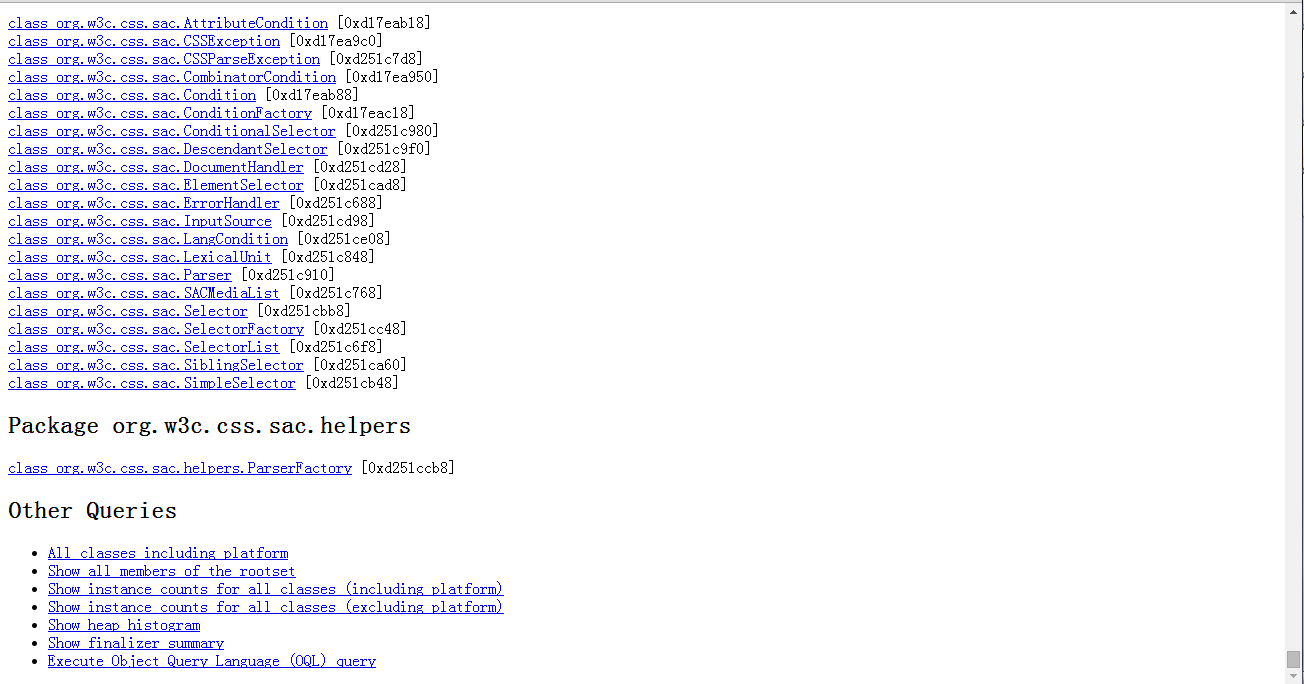








所有评论(0)